តារាងមាតិកា
Variance គឺជាប្រធានបទដ៏មានប្រយោជន៍បំផុតមួយនៅក្នុងស្ថិតិ។ វាផ្តល់ឱ្យអ្នកនូវការវាស់វែងពីរបៀបដែលទិន្នន័យត្រូវបានរីករាលដាលនៅជុំវិញមធ្យម។ វាគណនាការចែកចាយដោយមើលទិន្នន័យទាំងអស់។ នៅក្នុងអត្ថបទនេះ អ្នកនឹងរៀនវិធី 2 យ៉ាងដើម្បីគណនាបំរែបំរួលគំរូនៅក្នុង Excel។
ទាញយកសៀវភៅលំហាត់អនុវត្ត
អ្នកអាចទាញយកសៀវភៅលំហាត់ខាងក្រោមដែលយើងបានប្រើដើម្បីរៀបចំអត្ថបទនេះ។
ការគណនា Sample Variance.xlsx
តើ Sample Variance ជាអ្វី?
ជាធម្មតា វ៉ារ្យ៉ង់ត្រូវបានគណនាដោយបែងចែកការេនៃភាពខុសគ្នានៃមធ្យមដោយចំនួនប្រជាជន។ នៅក្នុងភាពខុសគ្នានៃគំរូ គំរូគឺជាចំនួនគំរូដែលបានជ្រើសរើសពីចំនួនប្រជាជន។
ឧទាហរណ៍ ប្រសិនបើអ្នកចង់វាស់កម្ពស់ប្រជាជនអាមេរិក វានឹងមិនអាចអនុវត្តជាក់ស្តែងបានទេ (ពីរូបិយវត្ថុ ឬពេលវេលាមួយ ចំណុចឈរ) សម្រាប់អ្នកដើម្បីគណនាកម្ពស់របស់មនុស្សម្នាក់ៗក្នុងចំនួនប្រជាជនអាមេរិក។
ក្នុងករណីនេះ អ្នកត្រូវយកគំរូនៃចំនួនប្រជាជនដូចជា 1000 នាក់ ហើយប្រើទំហំគំរូនេះដើម្បីគណនាកម្ពស់ នៃចំនួនប្រជាជនសរុប។ វ៉ារ្យង់គំរូជួយអ្នកក្នុងការស្វែងរកការបែកខ្ចាត់ខ្ចាយនៃកម្ពស់របស់អ្នក។
2 វិធីដើម្បីគណនាវ៉ារ្យង់គំរូក្នុង Excel
1. គណនាវ៉ារ្យង់គំរូដោយអនុវត្តរូបមន្តគណិតវិទ្យាមូលដ្ឋាន
The រូបមន្តសៀវភៅសិក្សាសម្រាប់បំរែបំរួលគំរូត្រូវបានផ្តល់ឱ្យតាមវិធីខាងក្រោម។
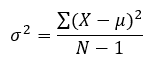
នៅទីនេះ
- μ គឺជានព្វន្ធមានន័យថា
- X គឺជាតម្លៃបុគ្គល
- N គឺជាទំហំប្រជាជន
- σ 2 គឺជាវ៉ារ្យ៉ង់គំរូ
យើងចង់គណនាបំរែបំរួលគំរូនៃទិន្នន័យ 5 (តម្លៃបុគ្គល X )។ យើងមានជួរឈរចំនួន 2 ដែលសម្រាប់គម្លាតអំពី Mean (X-μ) និងការការ៉េនៃ Deviation អំពី Mean (X-μ)^2. ឥឡូវនេះ សូមធ្វើតាមជំហានខាងក្រោម .
📌 ជំហាន៖
- ដំបូង កំណត់ចំនួនទិន្នន័យសរុប ក្នុងឧទាហរណ៍នេះ N=5។ <13
- ឥឡូវនេះ សម្រាប់ការគណនាមធ្យមនព្វន្ធសម្រាប់តម្លៃនីមួយៗ ប្រើរូបមន្តខាងក្រោម
=AVERAGE(C5:C9) 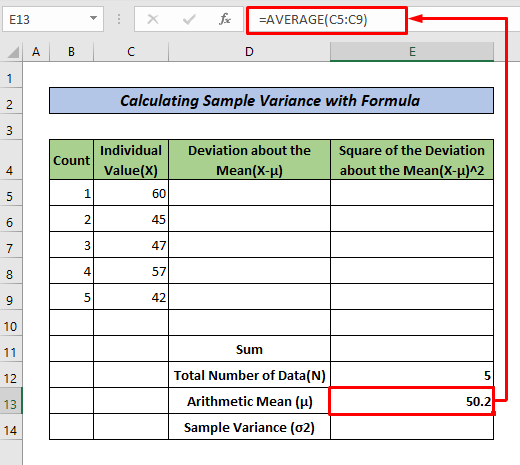 <1
<1
- ដើម្បីទទួលបានគម្លាតអំពីមធ្យម (X-μ), ក្នុងក្រឡា D5, វាយរូបមន្តខាងក្រោម បន្ទាប់មកចុច ENTER, ហើយអូស Fill Handle ទៅ D9។
=C5-$E$13 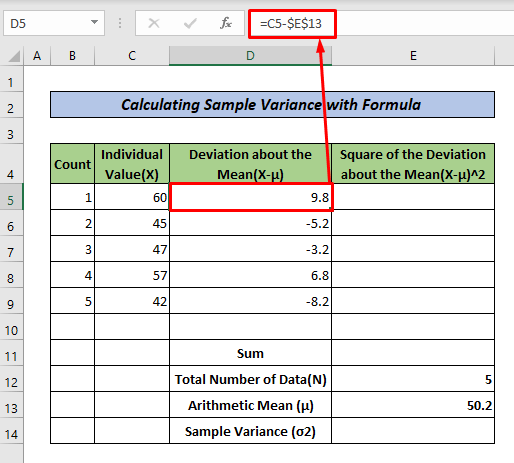
- ដើម្បីទទួលបាន ការេនៃគម្លាតអំពីមធ្យម (X-μ)^2, ក្នុងក្រឡា E5, ចម្លងរូបមន្តខាងក្រោមចុច ENTER, ហើយអូស Fill ដោះស្រាយទៅក្រឡាដែលនៅសល់។
=D5^2 
- ដើម្បីគណនាផលបូកនៃការ៉េនៃគម្លាត អំពីមធ្យម (X-μ)^2, ប្រើរូបមន្តខាងក្រោមក្នុងក្រឡា E11,
=SUM(E5:E9) 
- ជាចុងក្រោយ ដើម្បីទទួលបាន t បំរែបំរួលគំរូរបស់គាត់ យើងត្រូវបែងចែកផលបូកនៃការ៉េនៃគម្លាតអំពីមធ្យម (X-μ)^2 ដោយ (N-1) ហើយចម្លងរូបមន្តខាងក្រោមទៅជាក្រឡា E14។
=E11/(E12-1) នេះគឺជាលទ្ធផល

អានបន្ថែម៖ របៀបគណនាបំរែបំរួលមធ្យម និងគម្លាតស្តង់ដារក្នុង Excel
2. ប្រើប្រាស់មុខងារ Excel VAR.S
ដើម្បីគណនា ភាពខុសគ្នានៃគំរូនៅក្នុង Excel យើងនឹងប្រើមុខងារដែលភ្ជាប់មកជាមួយ VAR.S ។ ដើម្បីអនុវត្តមុខងារនេះ គ្រាន់តែធ្វើតាមជំហានខាងក្រោម។
📌 ជំហាន៖
- ដំបូង ក្នុងសំណុំទិន្នន័យរបស់អ្នក សូមជ្រើសរើសក្រឡាមួយ (ក្នុងឧទាហរណ៍នេះ , C11) ដែលអ្នកចង់ដាក់តម្លៃ Sample Variance របស់អ្នក។ បន្ទាប់មក វាយរូបមន្តខាងក្រោមទៅក្នុងក្រឡានេះ ហើយចុងក្រោយចុច ENTER។
=VAR.S(C5:C9) នេះគឺជាលទ្ធផល។

អានបន្ថែម៖ របៀបគណនាវ៉ារ្យង់ក្នុង Excel (មគ្គុទ្ទេសក៍ងាយស្រួល)
សេចក្តីសន្និដ្ឋាន
នៅក្នុងមេរៀននេះ ខ្ញុំបានពិភាក្សាអំពីវិធីចំនួន 2 ដើម្បីគណនាភាពខុសគ្នានៃគំរូនៅក្នុង Excel ។ ខ្ញុំសង្ឃឹមថាអ្នកបានរកឃើញអត្ថបទនេះមានប្រយោជន៍។ អ្នកអាចចូលមើលគេហទំព័ររបស់យើង ExcelWIKI ដើម្បីស្វែងយល់បន្ថែមអំពីមាតិកាដែលទាក់ទងនឹង Excel។ សូមទម្លាក់មតិយោបល់ ការផ្ដល់យោបល់ ឬសំណួរ ប្រសិនបើអ្នកមានណាមួយនៅក្នុងផ្នែកមតិយោបល់ខាងក្រោម។

